对于在使用win10系统的朋友,如果你没有关闭系统的自动更新,就经常会碰到系统自动安装补丁的情况,平时更新的这些补丁问题是不大的。但是微软现在经常会发布大版本更新,有时候会自动给你安装大版本更新。对于这种更新,安装完后经常会碰到一些错误。
就比如有些小伙伴在更新后进入桌面,会提示“C:\WINDOWS\system32\config\systemprofile\Desktop位置不存在”。所以,系统迷这次就来讲讲这种错误提示的解决办法。
win10提示“Desktop位置不存在”的解决方法
一般这种错误提示,是在你的系统进行大版本自动更新后发生的。我们先可以尝试重启电脑,或者重启资源管理器。如果重启后还是无法解决问题,就需要修改注册表了。
1、右键开始菜单,打开“运行”,输入“regedit”,打开“注册表编辑器”。
2、在“注册表编辑器”中,依次打开“HKEY_CURRENT_USER\Software\Microsoft\Windows\CurrentVersion\Explorer\Shell Folders”,找到里面的“Desktop”选项,双击打开后,复制其数值。
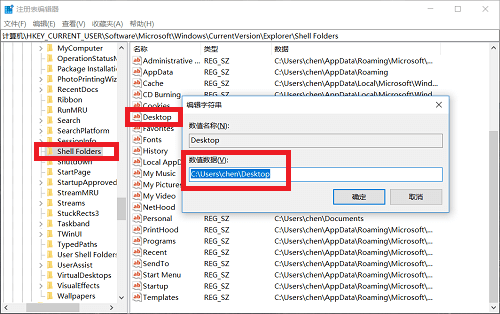
3、之后,再依次打开“HKEY_CURRENT_USER\Software\Microsoft\Windows\CurrentVersion\Explorer\User Shell Folders”,找到这个路径里的“Desktop”选项,双击打开后,将刚刚上面复制的数值给粘贴上去。
如此一来,Desktop的路径就被我们手动定位恢复了。最后,我们只需要重启电脑,桌面应该就能正常显示,不再报错了。如果你也碰到了这个问题,可以试试此方法。
不过,系统迷还是建议大家,如果碰到win10的大版本更新,尽量不要在原系统的基础上自动更新,还是直接全新重装最新版的win10比较合适。这样也能减少一些小错误的发生。
 系统迷
系统迷
如果shell folders里没有desktop怎么办